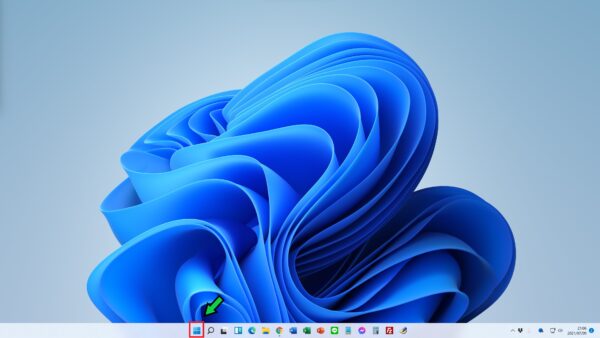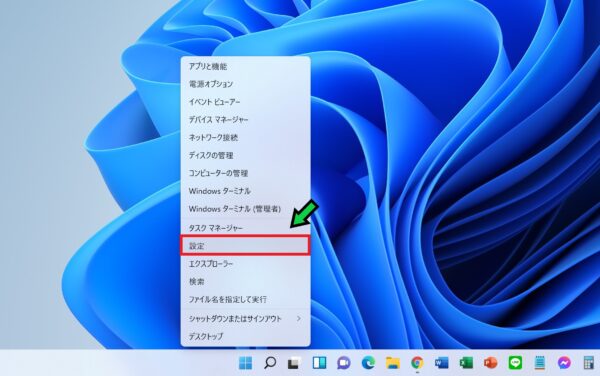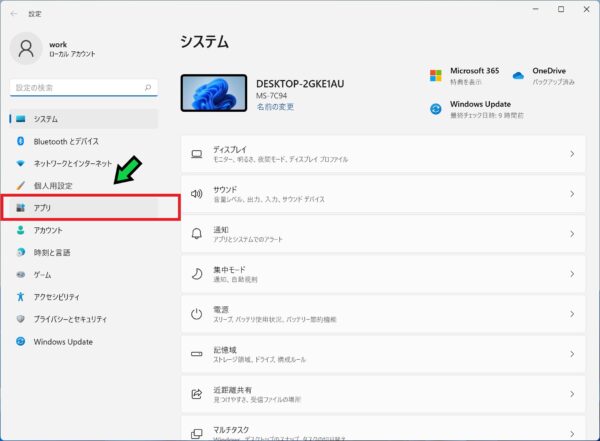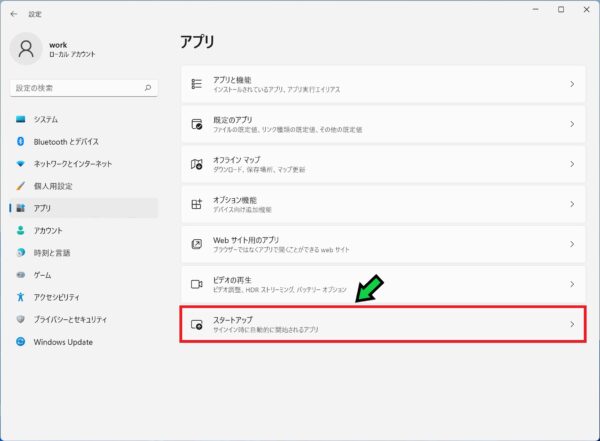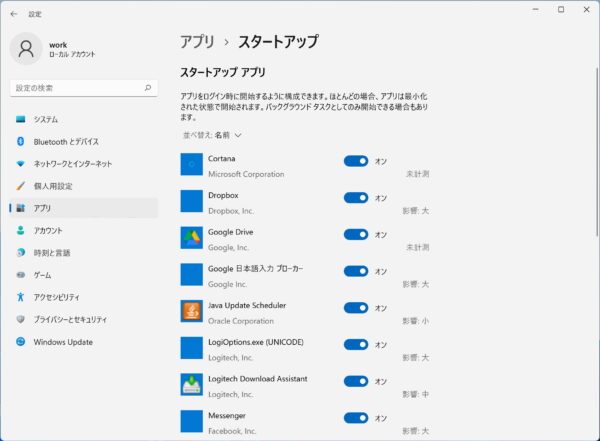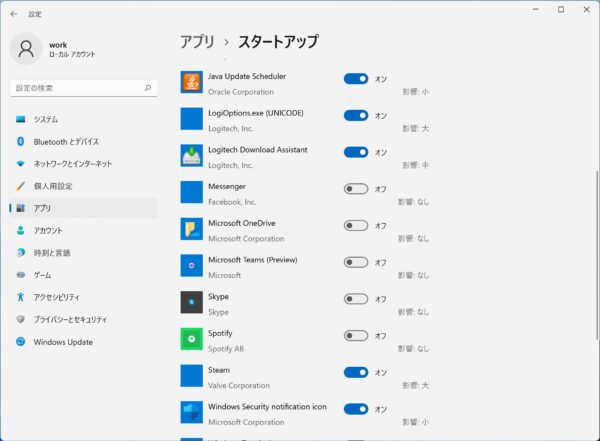作成日:2021/08/03
(更新日:2021/08/03)

こういった疑問に答えます。
本記事のテーマ
Windows11のパソコンでスタートアップアプリを無効にする方法【速度改善】




記事の信頼性

200社ほどの企業のパソコンサポートを担当していました。
今ではパソコン修理会社を設立して、年間500台以上のトラブル対応を行っております。
この記事から得られる事
Windows11のパソコンで、不要なスタートアップアプリを無効にして立ち上がりを早くする方法について解説します。
不要なスタートアップを無効にすることで、Windowsの起動が速くなります。
この記事を読むことで、Windows11でスタートアップを無効にする方法がわかります。
今回はWindows11のパソコンで、不要なスタートアップを無効にする方法について紹介します。
・Windows11の起動を速くしたい方。
・Windows11で不要なスタートアップを無効にしたい方。
Windows11のパソコンでスタートアップアプリを無効にする方法
【前提条件】
・この方法はWindows11での手順です。
・スタートアップを無効にすることで、アプリが動作しなくなる可能性があります。
【手順】
①画面下のスタートボタンをクリック
②「設定」を選択
③「アプリ」をクリック
④「スタートアップ」をクリック
⑤スタートアップアプリの一覧が表示されるので、不要なアプリをオフにして無効にします